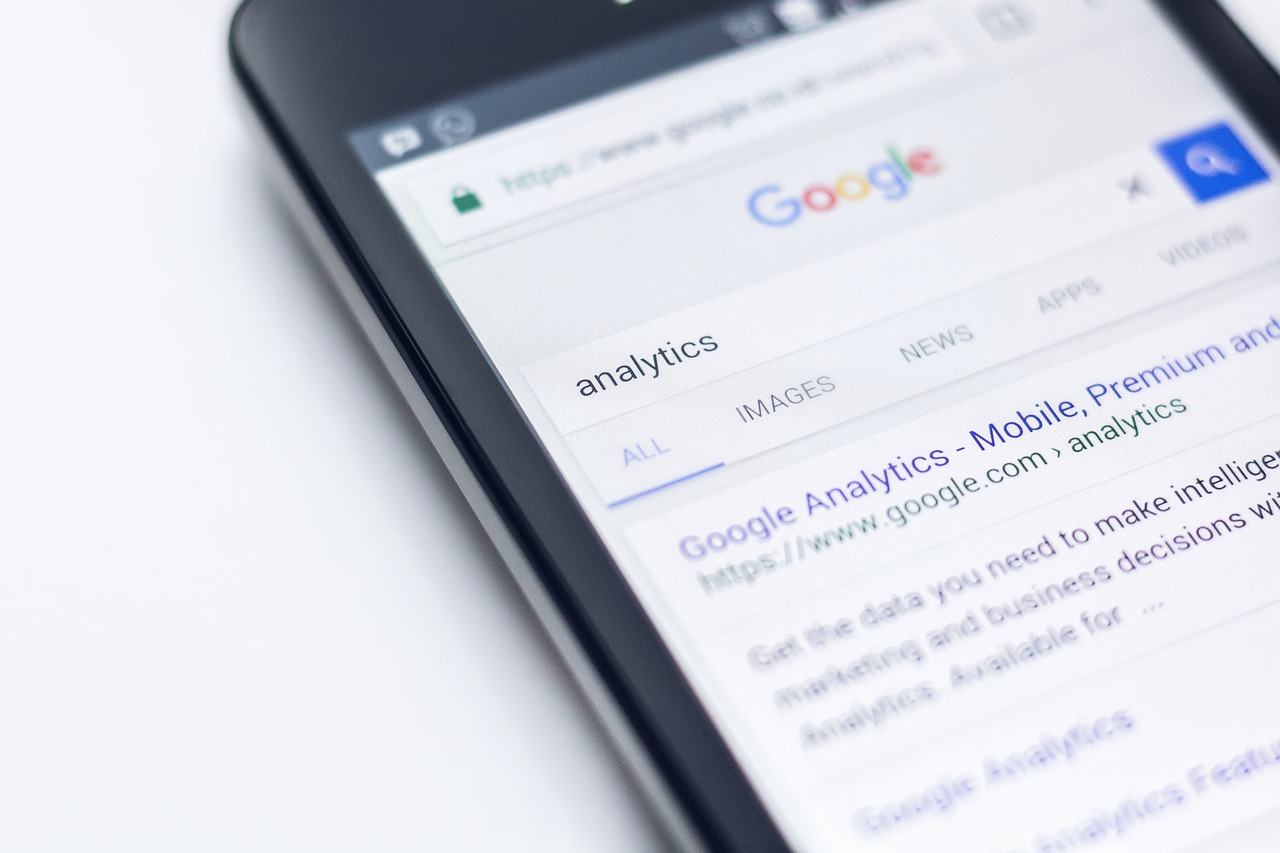調べ物をしたいときに、ネットで検索をしてやっとたどり着いても、ページ内に探していたものがなかなか見つからないことがありますよね。
タイトルに惹かれてクリックするも、長文で書かれているブログ記事も多く、どこに自分の検索した単語があるのか早く探したくてもイライラしてしまいます。
そこで、ウェブページ内の探したいキーワードがすぐに見つかる方法をご紹介します。
スマホでのページ内検索(Google Chromeの場合)
スマホでよく使用されているブラウザ、Google Chromeを例にします。そこには「ページ内検索」という便利な機能が備わっています。
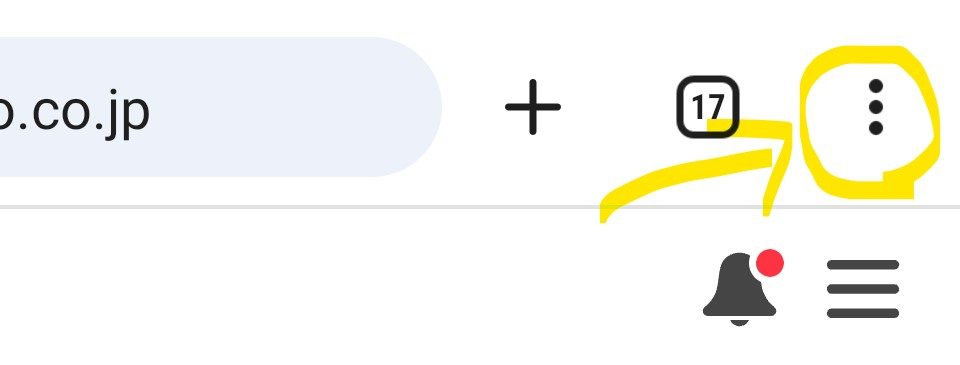
Google Chromeブラウザの右上にある三点リーダーをクリックするとメニューが出現します。
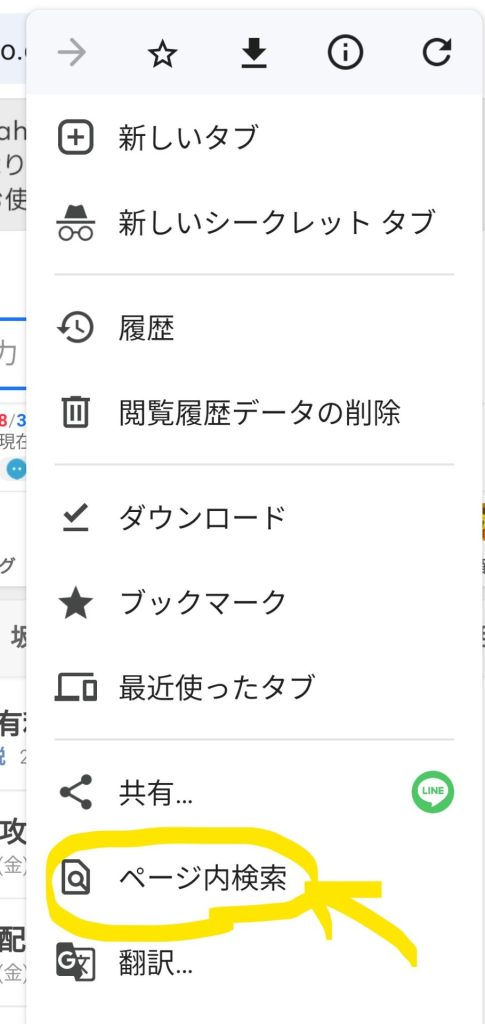
このメニューの下の方に「ページ内検索」という項目があるので、それをクリックします。
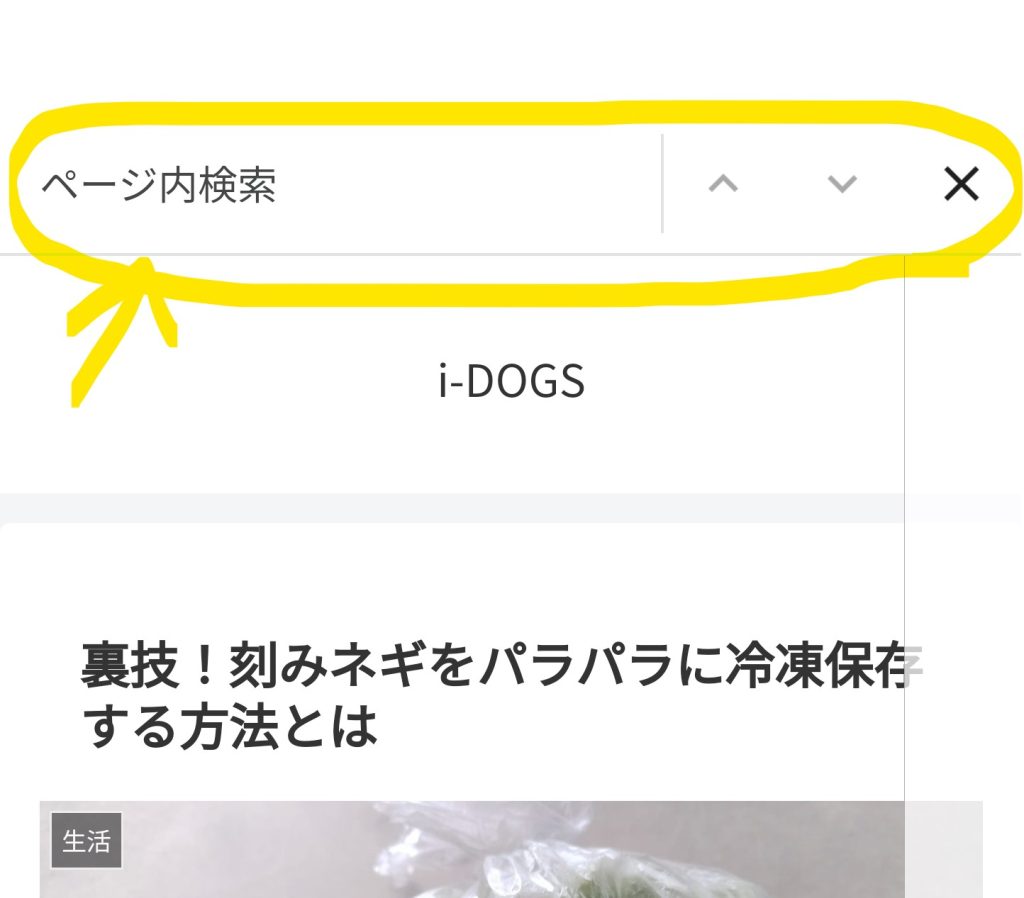
すると、ページ上部にページ内検索の窓が表示されます。
そこに、自分が探したいと思っている文字を入れるとページ内にあるその文字がハイライトされます。ここでは「保存」という文字がどこにあるかを探してみます。
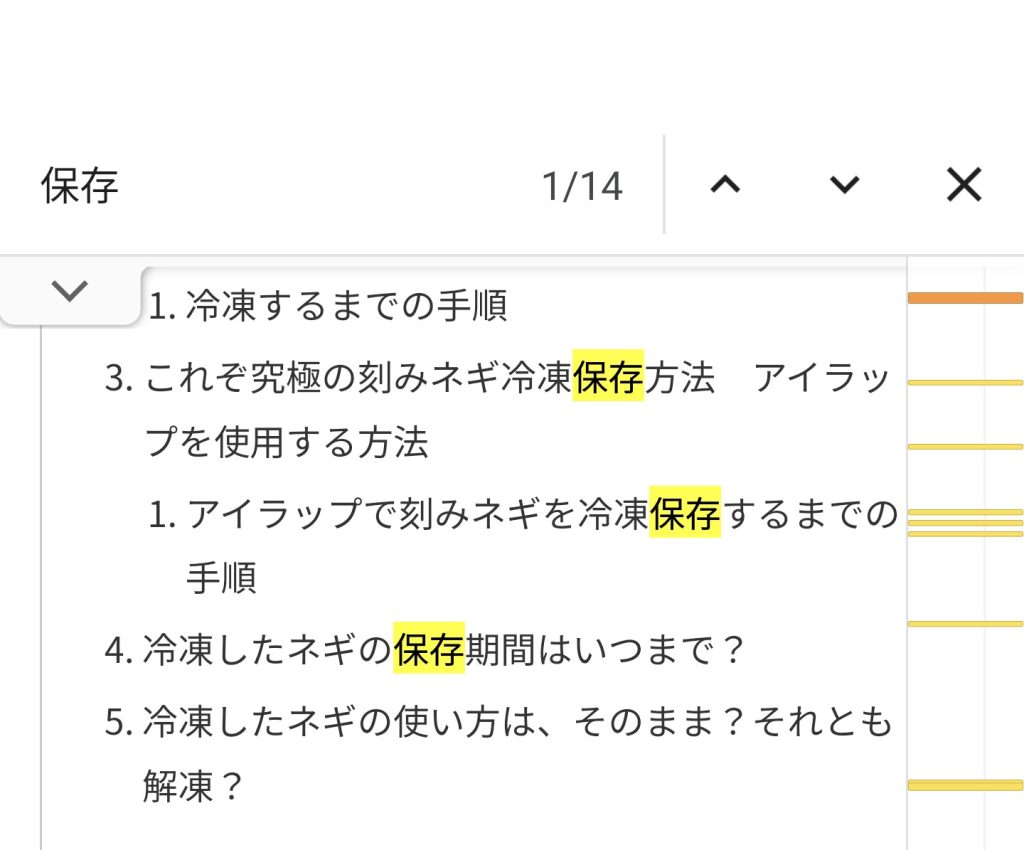
上図のように、「保存」というキーワードは14個あることがわかります。また、画面右側にはページ内のどの位置に探しているキーワードがあるかもわかります。
この方法であれば、長文で書かれたページでもスクロールをせずに任意の場所に移動することができます。
タイパ(タイムパフォーマンス)がとても優れた方法です。
PCでもページ内検索はできる
ちなみに、パソコンでもページ内検索は可能です。
スマホと同様にGoogle Chromeブラウザの右上三点メニューにある「検索と編集」の中に「検索」という項目があります。
この項目は探してたどり着くのが面倒ですので、検索を頻繁にする方はショートカットを覚えておくと便利です。ショートカットの方法は「Ctrl+F」です。
まとめ
ページ内検索は、自分が探したいテキストがすぐに見つかる便利な技です。
スマホ、PC同様にブラウザの三点リーダーのメニュー内に「ページ内検索」があります。
時間を節約したい方は、是非この機能を習得してみてはいかがでしょうか。